Совет Windows 10: отключите SuperFetch
Опубликовано: 2019-06-07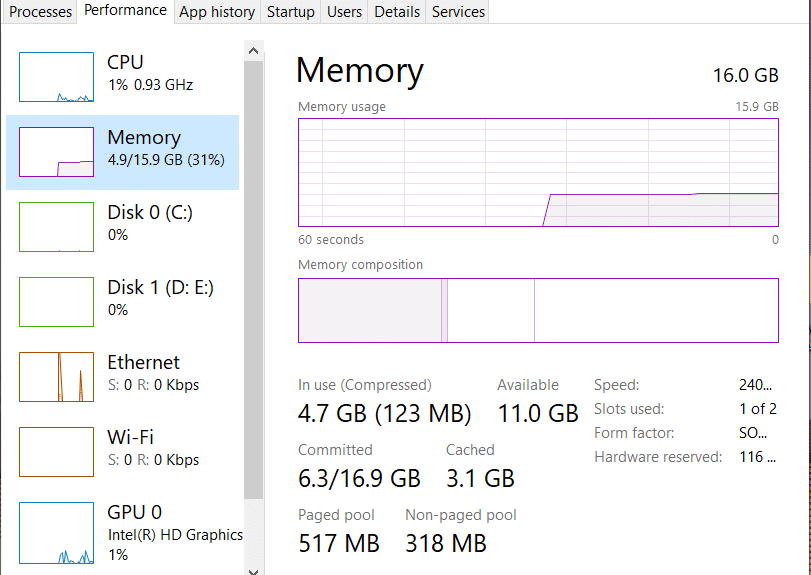
Отключить SuperFetch в Windows 10: SuperFetch — это концепция, представленная в Windows Vista и более поздних версиях, которая иногда неверно истолковывается. По сути, SuperFetch — это технология, позволяющая Windows более эффективно управлять оперативной памятью. SuperFetch был представлен в Windows для достижения двух основных целей.
Сокращение времени загрузки. Время , необходимое Windows для открытия и загрузки операционной системы на компьютере, включая все фоновые процессы, необходимые для бесперебойной работы Windows, называется временем загрузки. SuperFetch сокращает это время загрузки.
Запуск приложений быстрее. Вторая цель SuperFetch — ускорить запуск приложений. SuperFetch делает это, предварительно загружая ваши приложения не только на основе наиболее часто используемых приложений, но и на основе времени, когда вы их используете. Например, если вы открываете приложение вечером и продолжаете делать это какое-то время. Тогда с помощью SuperFetch винда вечером загрузит какую-то часть приложения. Теперь всякий раз, когда вы открываете приложение вечером, какая-то часть приложения уже загружена в систему, и приложение будет загружаться быстро, что экономит время запуска.
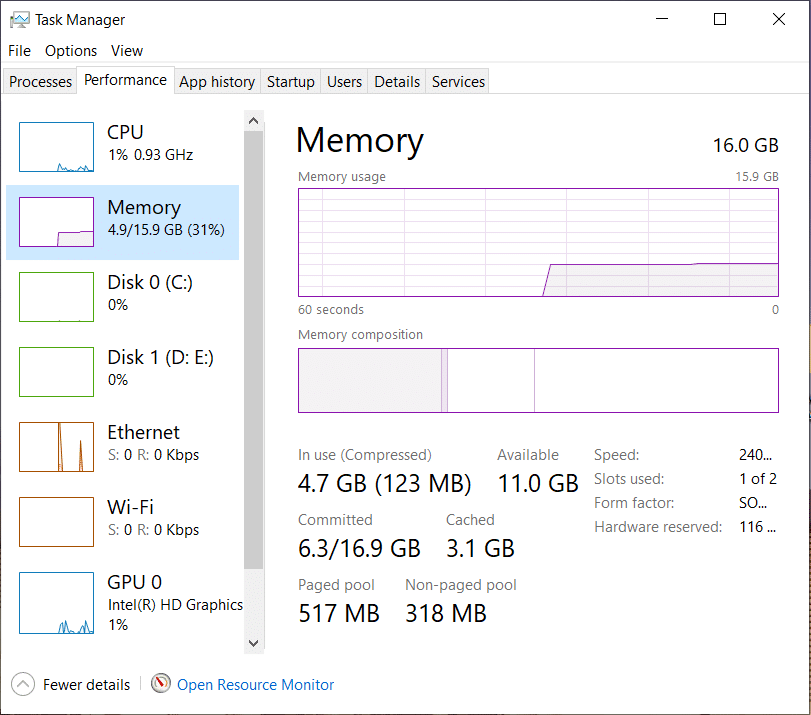
В компьютерных системах со старым оборудованием запуск SuperFetch может оказаться сложной задачей. В более новых системах с новейшим оборудованием SuperFetch работает легко, и система также хорошо реагирует. Однако устаревшие системы, использующие Windows 8/8.1/10 с включенным SuperFetch, могут работать медленнее из-за аппаратных ограничений. Чтобы работать правильно и без проблем, рекомендуется отключить SuperFetch в таких системах. Отключение SuperFetch повысит скорость и производительность системы. Чтобы отключить SuperFetch в Windows 10 и сэкономить много времени, следуйте этим методам, которые описаны ниже.
Содержание
- 3 способа отключить SuperFetch в Windows 10
- Отключить SuperFetch с помощью Services.msc
- Отключить SuperFetch с помощью командной строки
- Отключите SuperFetch с помощью редактора реестра Windows.
- Мифы о SuperFetch
3 способа отключить SuperFetch в Windows 10
Обязательно создайте точку восстановления на случай, если что-то пойдет не так.
Отключить SuperFetch с помощью Services.msc
Services.msc открывает консоль служб, которая позволяет пользователям запускать или останавливать различные службы Windows. Итак, чтобы отключить SuperFetch с помощью консоли служб, выполните следующие действия:
1. Щелкните меню « Пуск » или нажмите клавишу Windows .
2. Введите « Выполнить» и нажмите « Ввод » .
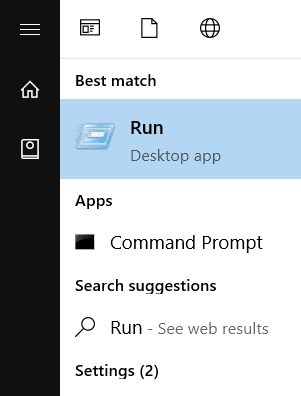
3. В окне «Выполнить» введите Services.msc и нажмите Enter .
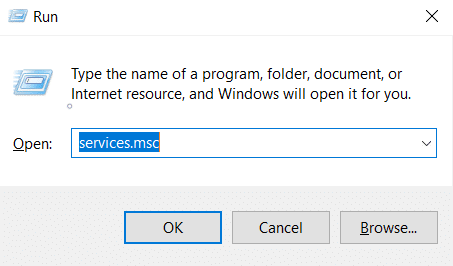
4. Теперь найдите SuperFetch в окне служб.
5. Щелкните правой кнопкой мыши SuperFetch и выберите « Свойства » .
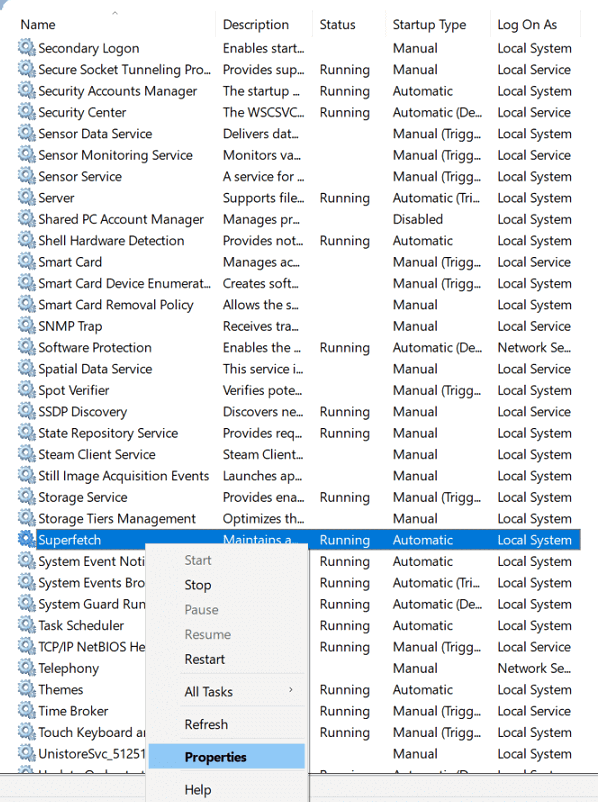
6. Теперь, если служба уже запущена, обязательно нажмите кнопку « Стоп».
7.Далее в раскрывающемся списке Тип запуска выберите Отключено.
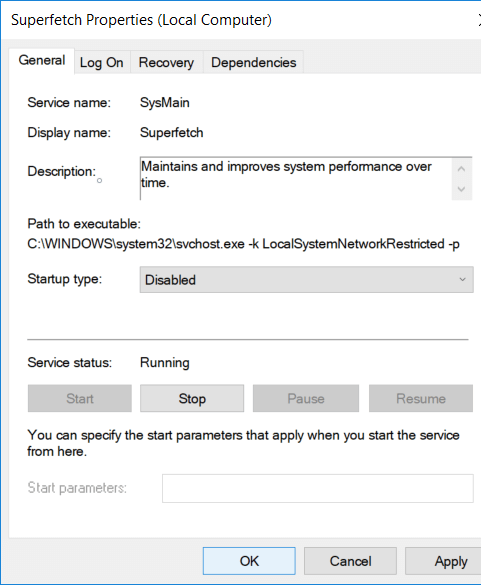
8. Нажмите «ОК», а затем нажмите «Применить».
Таким образом, вы можете легко отключить SuperFetch с помощью services.msc в Windows 10.
Отключить SuperFetch с помощью командной строки
Чтобы отключить SuperFetch с помощью командной строки, выполните следующие действия:
1. Щелкните меню « Пуск » или нажмите клавишу Windows .
2. Введите CMD и нажмите Alt+Shift+Enter , чтобы запустить CMD от имени администратора.

3. В командной строке введите следующую команду и нажмите Enter:
sc stop «SysMain» и sc config «SysMain» start = отключено
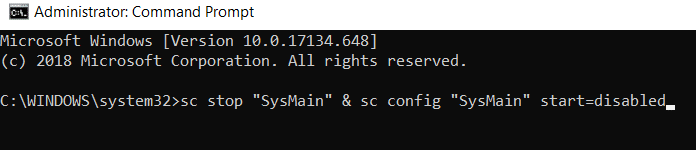
Чтобы перезапустить его снова, введите следующую команду
sc config «SysMain» start=auto & sc start «SysMain»
4.После выполнения команд перезагрузите систему.

Вот как вы можете отключить SuperFetch с помощью командной строки в Windows 10.
Отключите SuperFetch с помощью редактора реестра Windows.
1. Щелкните меню « Пуск » или нажмите клавишу Windows .
2. Введите Regedit и нажмите Enter .
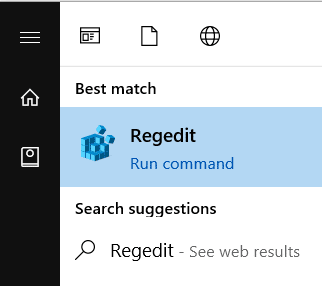
3. На левой боковой панели выберите HKEY_LOCAL_MACHINE и щелкните его, чтобы открыть.
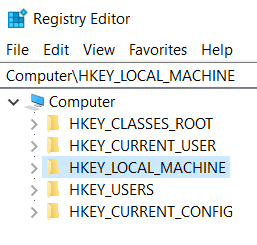
Примечание. Если вы можете напрямую перейти к этому пути, перейдите к шагу 10:
HKEY_LOCAL_MACHINE\SYSTEM\CurrentControlSet\Control\Session Manager\Memory Management\PrefetchParameters
4. Внутри папки откройте системную папку , дважды щелкнув по ней.
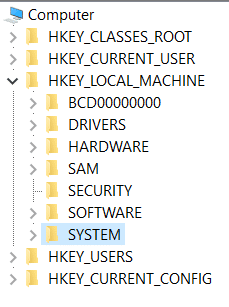
5. Откройте текущий набор элементов управления .
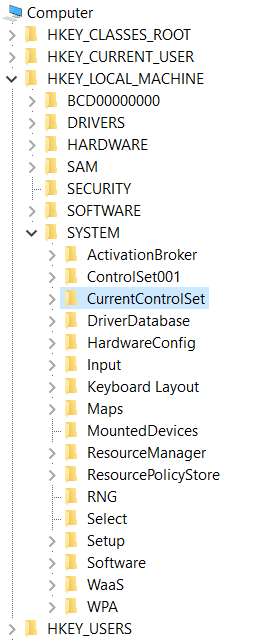
6. Дважды щелкните элемент управления , чтобы открыть его.
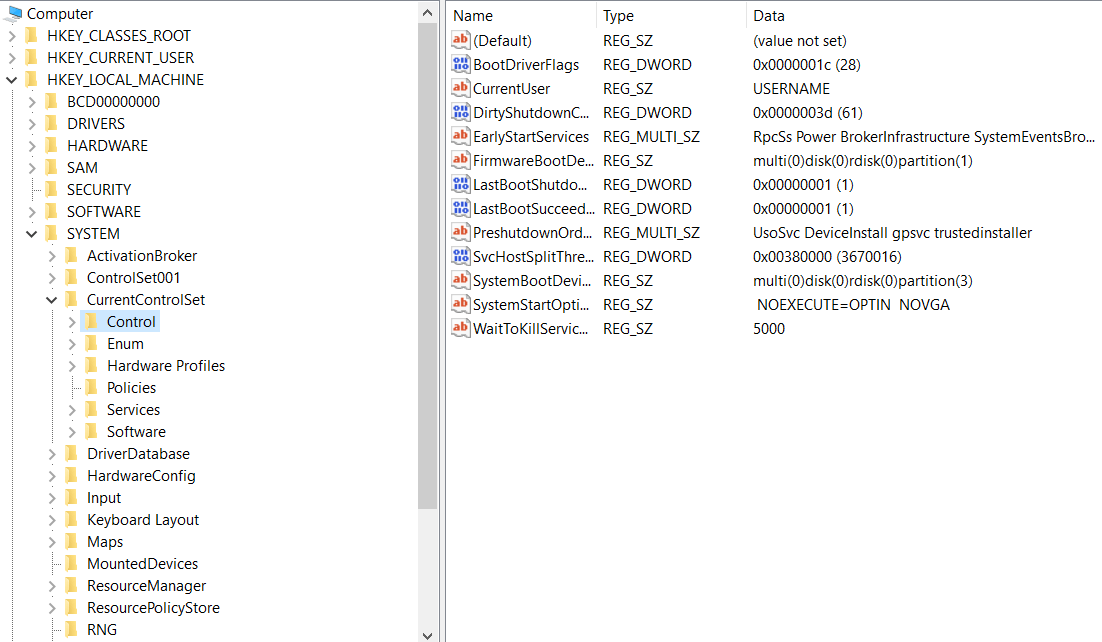
7. Дважды щелкните диспетчер сеансов , чтобы открыть его.
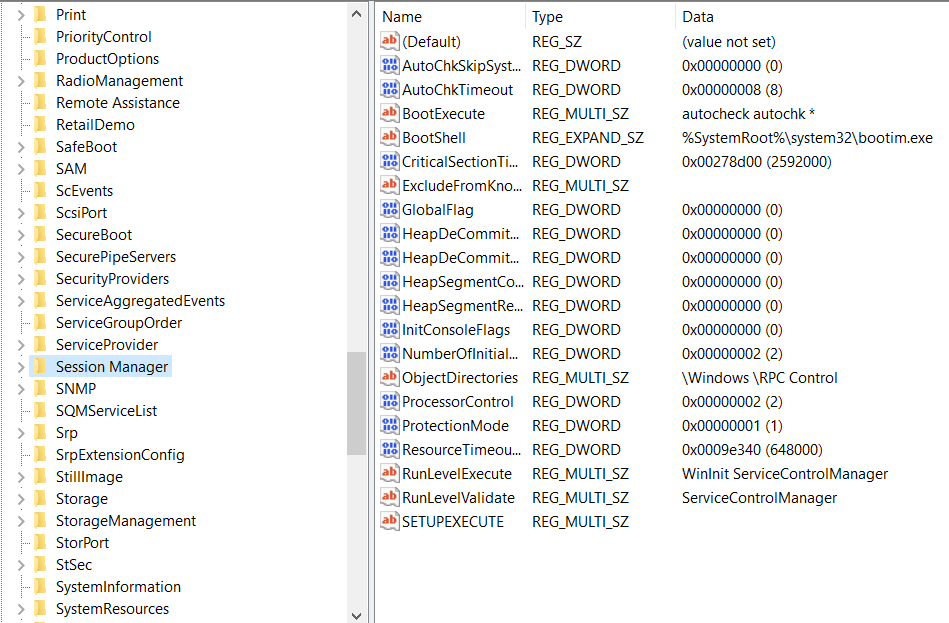
8. Дважды щелкните Управление памятью , чтобы открыть его.
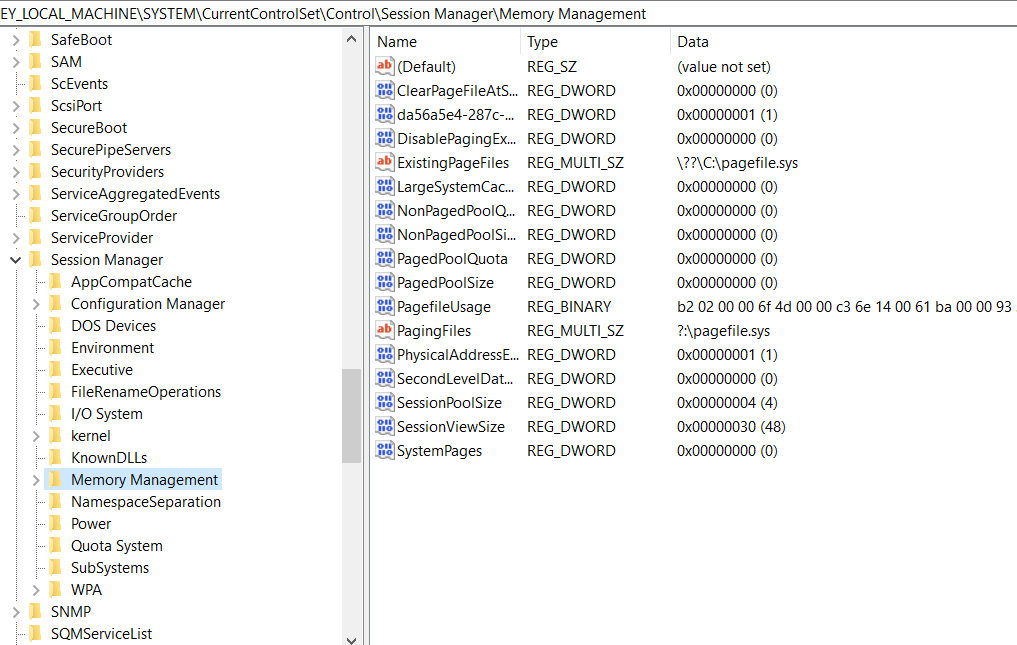
9.Выберите параметры предварительной выборки и откройте их.
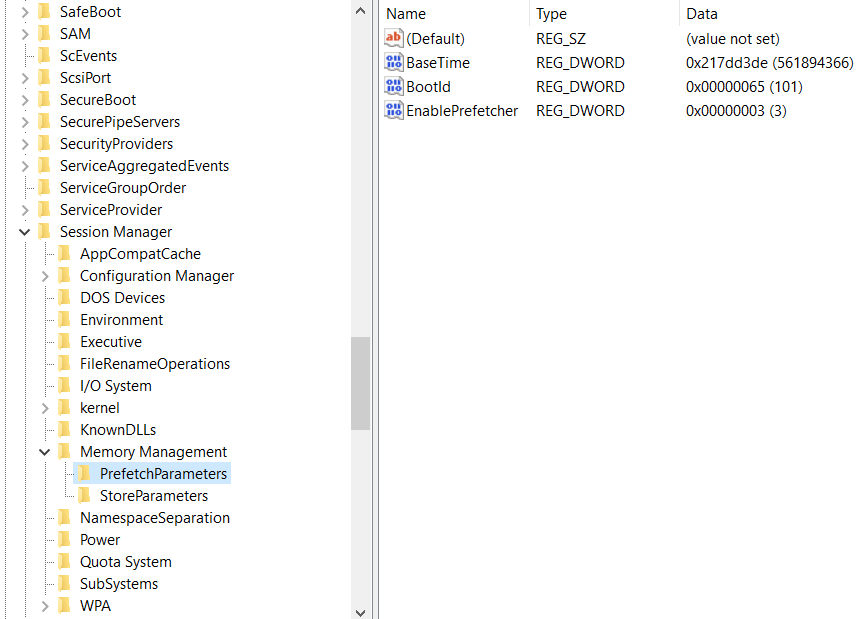
10. В правой панели окна будет Enable SuperFetch , щелкните его правой кнопкой мыши и выберите Modify .
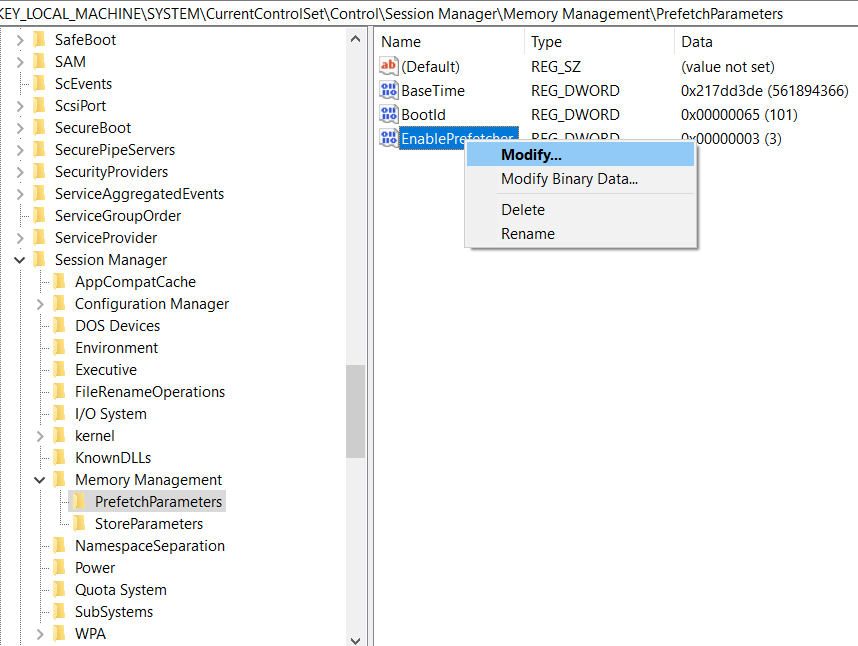
11.В поле данных значения введите 0 и нажмите OK.
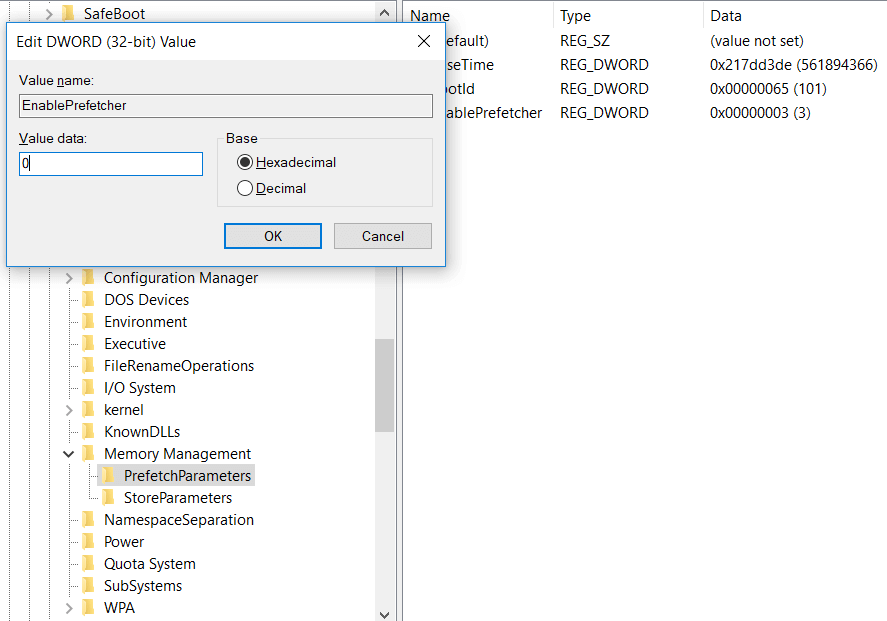
12. Если вы не можете найти «Включить SuperFetch DWORD», щелкните правой кнопкой мыши PrefetchParameters и выберите « Создать» > «Значение DWORD (32-разрядное)».
13. Назовите этот вновь созданный ключ как Enable SuperFetch и нажмите Enter. Теперь выполните описанные выше шаги, как указано.
14.Закройте все окна и перезагрузите компьютер.
После перезапуска системы SuperFetch будет отключен, и вы можете проверить его, пройдя по тому же пути, и значение Enable SuperFetch будет равно 0, что означает, что он отключен.
Мифы о SuperFetch
Один из самых больших мифов о SuperFetch заключается в том, что отключение SuperFetch увеличит скорость системы. Это совсем не так. Это полностью зависит от аппаратного обеспечения компьютера и операционной системы. Нельзя обобщать влияние SuperFetch на то, замедлит он скорость системы или нет. В системах, где аппаратное обеспечение не новое, процессор медленный, и при этом они используют операционную систему, такую как Windows 10, рекомендуется отключить SuperFetch, но на компьютерах более новых поколений, где аппаратное обеспечение соответствует требованиям, рекомендуется включить SuperFetch. и пусть он делает свою работу, так как время загрузки будет меньше, а время запуска приложений также будет минимальным. SuperFetch также полностью зависит от размера вашей оперативной памяти. Чем больше объем оперативной памяти, тем лучше SuperFetch будет работать. Результаты SuperFetch основаны на аппаратных конфигурациях, и обобщать их для каждой системы в мире без знания аппаратного обеспечения и операционной системы, используемой системой, просто безосновательно. Более того, если ваша система работает хорошо, рекомендуется оставить ее включенной, так как это все равно не ухудшит производительность вашего компьютера.
Рекомендуемые:
- Превратите свой смартфон в универсальный пульт дистанционного управления
- Как закрыть и удалить свою учетную запись Microsoft
- Исправить мобильную точку доступа, не работающую в Windows 10
- Как использовать новый буфер обмена Windows 10?
Я надеюсь, что эта статья была полезной, и теперь вы можете легко отключить SuperFetch в Windows 10 , но если у вас все еще есть какие-либо вопросы относительно этого руководства, не стесняйтесь задавать их в разделе комментариев.
